
Spisu treści:
- Krok 1: Zacznijmy od małych rzeczy……. Paint.Net
- Krok 2: Zobaczmy Photoshopa……999 $ AUGHHHHHHH Gimp Shop ---- Free Yay
- Krok 3: Animuj to -------- Pivot Stickfigure Animator
- Krok 4: Porzuć Ms Office i uzyskaj lepszą stronę życia _________ OpenOffice
- Krok 5: Firefox
- Krok 6: Śmiałość
- Krok 7: pakiet SDK Eclipse
- Krok 8: Szczenię Linux
- Krok 9: Wkład Inchmana
- Autor John Day [email protected].
- Public 2024-01-30 11:33.
- Ostatnio zmodyfikowany 2025-01-23 15:03.
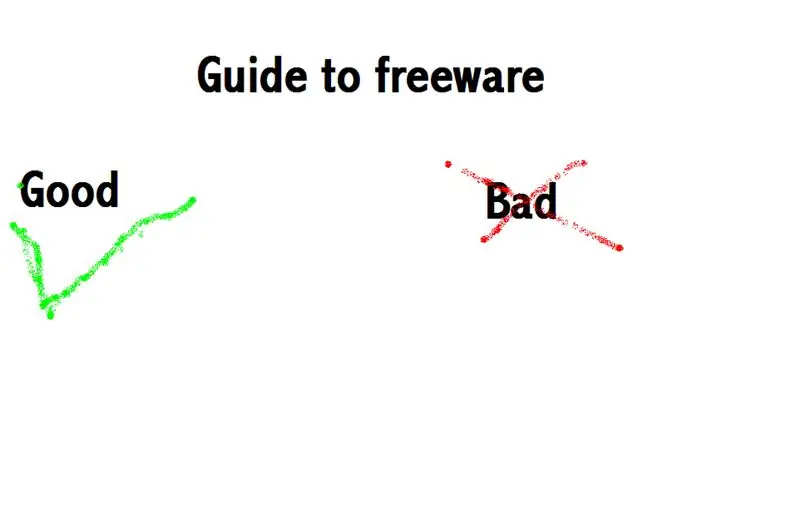
Krok 1: Zacznijmy od małych rzeczy……. Paint. Net
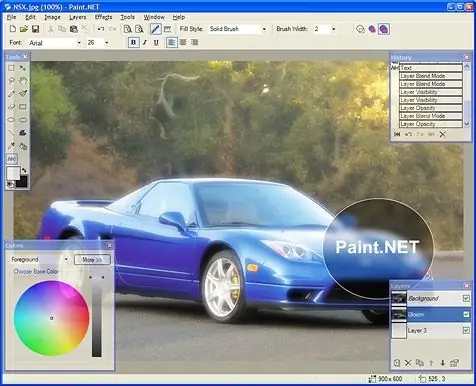
Teraz Ms Paint jest dobra i wszystko, ale Paint.net został zaprojektowany jako konkurent dla Ms, ale wygląda jak Photoshop 2. Ocena dla programu------8,7 Oto Paint.net
Krok 2: Zobaczmy Photoshopa……999 $ AUGHHHHHHH Gimp Shop ---- Free Yay
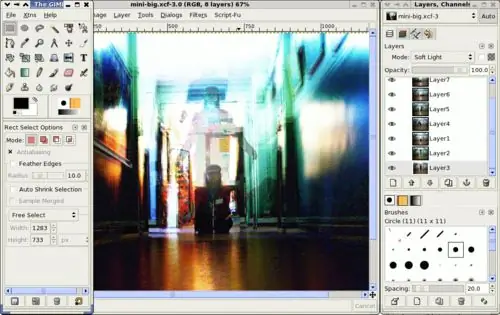
Sklep Gimp jest alternatywą dla Photoshopa i dobrze sobie z tym radzi. Nie uzyskasz wszystkich funkcji Photoshopa, ale otrzymasz świetne narzędzie do edycji zdjęć, które działa lepiej niż cokolwiek innego na rynku freeware. Możesz to dostać tutaj
Krok 3: Animuj to -------- Pivot Stickfigure Animator
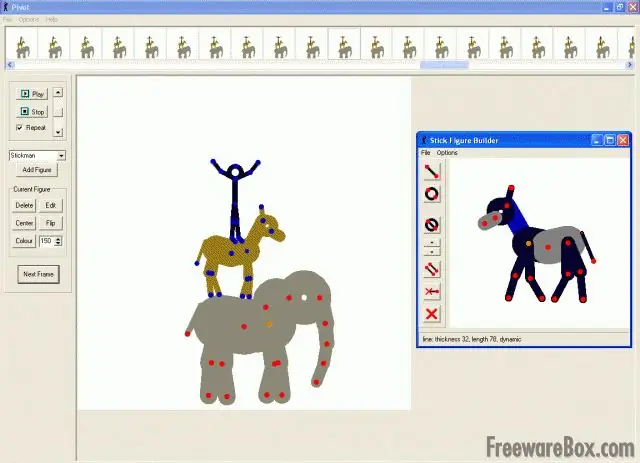
Teraz… prawdopodobnie oglądałeś animacje figurek i chciałeś wiedzieć, jak je zrobić. Pivot to niesamowite oprogramowanie, które jest potężniejsze niż się wydaje. Tutaj możesz uzyskać oś obrotu
Krok 4: Porzuć Ms Office i uzyskaj lepszą stronę życia _ OpenOffice
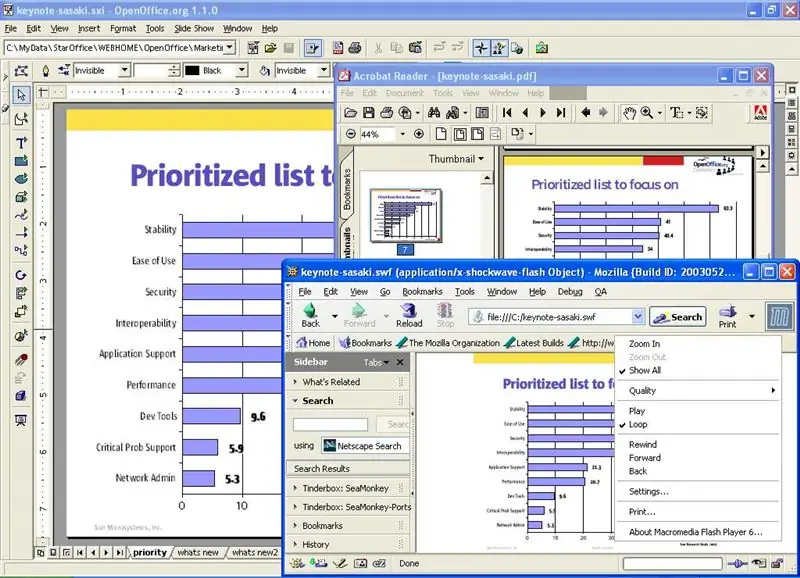
OpenOffice to lepsze słowo, PowerPoint i Excel z doskonałymi funkcjami…. Konfiguracja może trochę potrwać, ale będzie warto!!!!!! możesz to dostać tutaj
Krok 5: Firefox
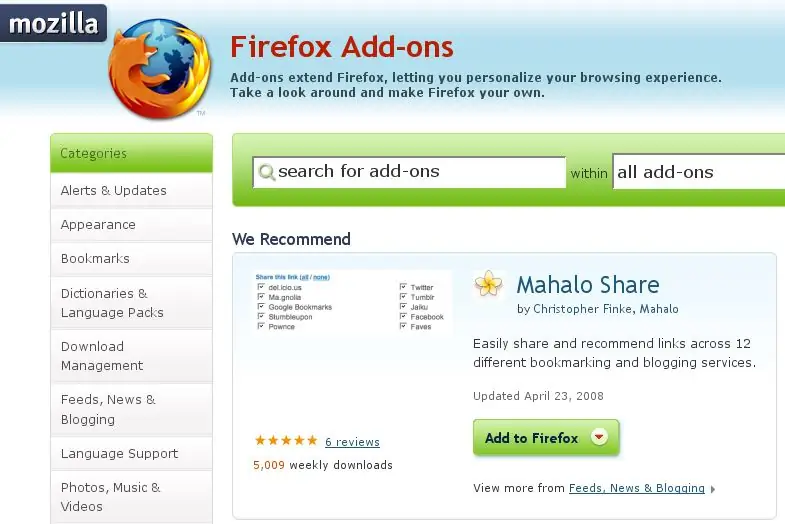
Co trzeba powiedzieć? Jest bezpłatny, bardziej elastyczny niż IE, bardziej zgodny ze standardami niż IE, ma ogromną liczbę dodatków napisanych przez użytkowników (takich jak niezbędny Adblock i niekończące się poprawki użytkowników, takie jak gesty myszy, GreaseMonkey itp., aby dostosować przeglądanie)… Muszę używam zarówno IE7, jak i Firefoksa na co dzień w mojej pracy, a sytuacje, w których muszę korzystać z IE, są uciążliwe w porównaniu z używaniem Firefoksa. Pobierz Firefoksa tutaj
Krok 6: Śmiałość

Audacity to darmowy, dobrze wyposażony edytor dźwięku dostępny zarówno dla systemu Windows, jak i Linux. Posiada intuicyjny interfejs, który pozwala importować, miksować, edytować i eksportować wielościeżkowe projekty dźwiękowe. Po wyjęciu z pudełka nie można go zapisać w formacie MP3, ale można to szybko naprawić, pobierając koder MP3, taki jak LAME. Nie jest to profesjonalny pakiet do edycji, więc nie oczekuj mnóstwa funkcji, ale jest w stanie wykonać proste miksowanie i podstawowe efekty. Inteligentnie zapisuje również trwające nagrania na dysku twardym w locie, dzięki czemu jest w stanie nieprzerwanie nagrywać nieprzerwany dźwięk tak długo, jak masz miejsce na dysku twardym - jeśli masz dysk twardy o rozsądnej wielkości, jest to duża liczba godzin, więc możesz szczęśliwie opuścić Audacity, aby nagrać, powiedzmy, całe audycje radiowe. Pobierz Audacity tutaj, pakiety Debiana są również dostępne.
Krok 7: pakiet SDK Eclipse
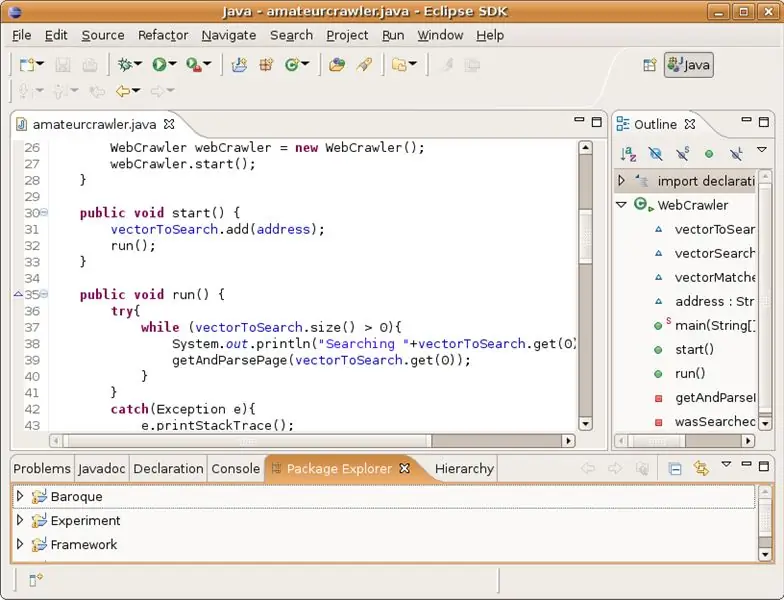
Eclipse SDK to zintegrowane środowisko programistyczne (IDE) oparte na Javie. Ponieważ jest oparty na Javie, będzie działać na dowolnej platformie, dla której dostępne jest środowisko wykonawcze Java. Jest przeznaczony głównie dla Javy, ale dostępne są również środowiska dla AspectJ, C/C++, COBOL i PHP. Pozwala śledzić pliki źródłowe w głównym panelu z kartami, z dodatkowymi oknami dla widoku zmiennych i funkcji, konsolą dla aplikacji konsolowych, hierarchią typów itp. Zapewnia zwykłe funkcje edytora kodu (podświetlanie składni, w tym flagowanie błędów składni, automatyczne wcinanie i automatyczne formatowanie kodu) oraz środowisko debugowania dla języka. Zacząłem pisać programy Java w Notatniku i kompilować je z wiersza poleceń, ale w przypadku projektów powyżej pewnego rozmiaru takie podejście staje się niepraktyczne - w tym miejscu wkracza Eclipse. Pobierz IDE Eclipse tutaj, pakiety Debiana są również dostępne.
Krok 8: Szczenię Linux
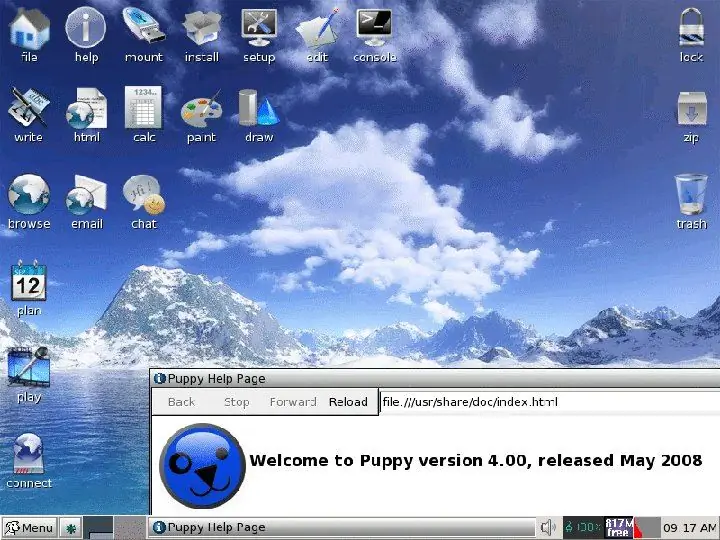
OK- nie będę dyskutował, który system operacyjny jest lepszy, z wielu powodów, dla których powinieneś używać Linuksa, argumentów religijnych i innych. Użyj dowolnego systemu operacyjnego. Puppy nie ma być zamiennikiem podstawowego systemu operacyjnego komputera. Szczenię Linux to płyta CD z Linuksem na żywo - wrzuć ją do napędu CD, włącz komputer, upewnij się, że BIOS jest ustawiony na sprawdzanie rozruchowych płyt CD, a uruchomi się. Cały system operacyjny ma rozmiar 50 MB, co oznacza, że zmieści się również na pendrive'ie o rozmiarze, który możesz dostać za darmo z targów kariery - warto to zrobić, ponieważ możesz zapisywać pliki na pozostałej pamięci, aby używać je z Puppym, jeśli nie chcę, aby dotykał twojego dysku twardego. Jest w pełni funkcjonalny - ma przeglądarkę, pocztę e-mail, komunikatory internetowe, podstawowe oprogramowanie biurowe (nagrywarka, arkusz kalkulacyjny), programy do rysowania, odtwarzacz muzyki i DVD, nagrywarkę CD i wiele funkcji administracyjnych narzędzia do takich rzeczy jak partycjonowanie i formatowanie dysków twardych, które czynią go bardzo przydatnym jako systemowy dysk ratunkowy. Programy są najczęściej wybierane ze względu na ich lekki charakter - zamiast najnowszego Firefoksa używa na przykład bardzo prostej przeglądarki Dillo, w wyniku może działać nawet na najstarszych komputerach. Użyłem Puppy do odmłodzenia starszego laptopa (500 MHz PIII, 64 MB RAM, 4 GB dysku twardego), który był zbyt wolny, aby poprawnie uruchomić Windows ME, a ze Puppym działał jak marzenie. To nie jest panaceum, które rozwiąże wszystkie Twoje problemy z komputerem - interfejs, choć prosty, jest dziwny (pojedyncze kliknięcie na pliki lub skróty otwierają je i nie można tego zmienić) i jak każdy system Linux wymaga trochę wiedzy o tym, jak zachowują się systemy podobne do UNIX, ale nadal jest wybitnie łatwy w użyciu. Nowsze wersje zawierają wykrywanie sprzętu, więc przeciętny komputer ze standardowymi komponentami powinien automatycznie wykrywać bez żadnych problemów. Ale jeśli potrzebujesz więcej przekonania, że warto mieć Puppy… Wyobraź sobie, że używasz Windowsa i z jakiegoś powodu twoja instalacja zostaje w jakiś sposób uszkodzona lub uszkodzona i nie uruchamia się. Czy wolałbyś a) użyć narzędzia naprawczego Microsoft, mieć nadzieję, że może ono naprawić wszystko, co jest nie tak z twoim komputerem, i mieć nadzieję, że jeśli to możliwe, nadal będziesz mieć część swoich plików na końcu i oczywiście udać się do kafejka internetowa za każdym razem, gdy chcesz sprawdzić pocztę b) włóż płytę CD, uruchom w pełni funkcjonalny system operacyjny ze wszystkimi wymienionymi powyżej narzędziami, które pozwolą Ci odzyskać pliki, spróbuj samodzielnie rozwiązać problem i zapewnij produktywność Twój komputer, gdy główny system operacyjny nie działa? Pobierz tutaj obraz ISO Puppy Linux i zapoznaj się z dokumentacją i Wiki
Krok 9: Wkład Inchmana
Oto wkład inchmana:
Dwie kolejne aplikacje, które są bezpłatne, szybkie, małe i niesamowicie skuteczne, to irfanview i odtwarzacz VLC. Pierwszym z nich jest irfanview. To oprogramowanie do przeglądania obrazów na sterydach. Nie tylko jest to jedyny program, którego potrzebujesz do obsługi obrazów, a nawet wideo, ale może też wykonywać świetne przetwarzanie wsadowe plików. Oto strona internetowa: https://www.irfanview.com/ Dzięki temu oprogramowaniu możesz szybko przeglądać i kategoryzować pliki obrazów. Jest mały, lekki i w pełni funkcjonalny. To oprogramowanie musi znajdować się na każdym komputerze, na którym pracujesz. Oto tylko kilka z jego funkcji: Obsługa wielu języków Opcja miniatur/podglądu Opcja malowania - do rysowania linii, okręgów, strzałek, prostowania obrazu itp. Pokaz slajdów (zapisz pokaz slajdów jako EXE/SCR lub nagraj go na CD) Pokaż EXIF/IPTC/ Tekst komentarza w pokazie slajdów/pełnym ekranie itp. Obsługa filtrów Adobe Photoshop Szybki przegląd katalogów (przechodzenie przez katalog) Konwersja wsadowa (z przetwarzaniem obrazu) Opcja e-mail Edycja IPTC Efekty (wyostrzenie, rozmycie, Adobe 8BF, fabryka filtrów, nieograniczone filtry itp.) Przechwytywanie Wyodrębnij ikony z plików EXE/DLL/ICL Bezstratna rotacja plików-j.webp
Zalecana:
Przewijany wyświetlacz tekstowy (przewodnik od A do Z): 25 kroków (ze zdjęciami)

Przewijany wyświetlacz tekstowy (przewodnik od A do Z): W tym instruktażowym / wideo poprowadzę Cię krok po kroku, jak wykonać przewijany wyświetlacz tekstowy za pomocą Arduino. Nie będę tłumaczył jak zrobić kod dla Arduino, pokażę jak wykorzystać istniejący kod. Co i gdzie trzeba ko
Głośniki HiFi - przewodnik po pierwszej klasie budowy: 8 kroków (ze zdjęciami)

Głośniki HiFi - przewodnik po budowie pierwszej klasy: Zdecydowałem się napisać tę instrukcję po spędzeniu zbyt wiele czasu na szukaniu dobrej jakości, pełnych informacji na temat budowy kolumn głośnikowych HiFi, które nie wymagały dużego doświadczenia ani wiedzy. Istnieje kilka świetnych instrukcji
Poruszanie się po oprogramowaniu Raspberry Pi: część 1: 14 kroków

Nawigacja po oprogramowaniu Raspberry Pi: Część 1: W tej lekcji dowiesz się, jak nawigować po Raspberry Pi za pomocą interfejsu wiersza poleceń. Będziesz tworzyć foldery, przechodzić z jednego katalogu do drugiego i uczyć się, jak zrobić zrzut ekranu, aby uchwycić całą swoją pracę podczas zajęć! Dobrze
Poruszanie się po oprogramowaniu Raspberry Pi: część 2: 10 kroków

Poruszanie się po oprogramowaniu Raspberry Pi: Część 2: Ta lekcja jest kontynuacją edukacji z poziomu wiersza poleceń. Podczas pracy z Raspberry Pi bez wątpienia będziesz instalował nowe oprogramowanie do nauki, testowania i tworzenia. W tej lekcji dowiesz się, jak zainstalować pakiety oprogramowania i h
Więcej zdrowej nauki dzięki darmowemu oprogramowaniu: 7 kroków

Więcej dźwiękowej nauki z wolnym oprogramowaniem: Uczę fizyki w szkole średniej i spędzamy trochę czasu rozmawiając o falach i dźwięku. Odkryłem, że jednym z najlepszych sposobów, aby to zrobić, jest użycie darmowego oprogramowania do analizy składowych harmonicznych różnych dźwięków, a następnie odbudowanie ich jednej częstotliwości przy
